
发布时间:2015-07-31 14: 47: 26
会声会影正版的用户都知道,官网除了有众多的视频教程外,还提供多种视频制作的模板供大家下载使用,有了这些模板让我们的视频制作工作变得简单。那么怎么使用会声会影x8模板呢?
使用会声会影模板一般会遇到模板素材路径和替换素材问题。
1、将下载的模板进行解压,在文件夹中找到vsp格式的项目文件。
2、用会声会影简体中文版打开项目文件的过程中,界面上会出现图1所示的问题。
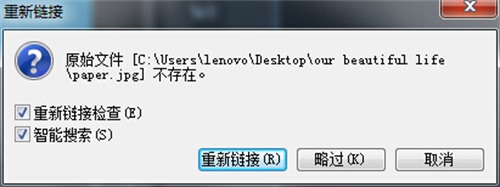
3、点击“重新链接”,选择解压文件夹中的素材,如图2所示。
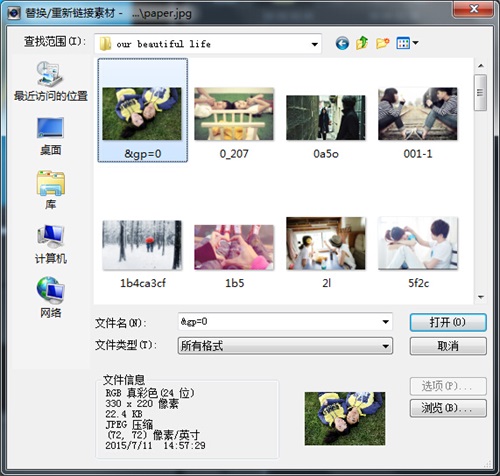
4、然后项目打开后,界面中出现图3所示的提示,点击确定,项目就完全打开了。
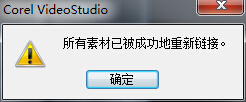
注:由于会声会影简体模板在打包上传和解压过程中文件路径发生了改变,而会声会影的项目中是绝对的链接,依然按照原来的路径查找文件,因此会丢失源文件。这种情况下就要重新指定路径,寻找素材,才能打开。
打开会声会影模板后,想要的将替换自己的素材,可以按照下列方法操作。
1、首先在将需要替换的素材,导入到素材库中,如图4所示。
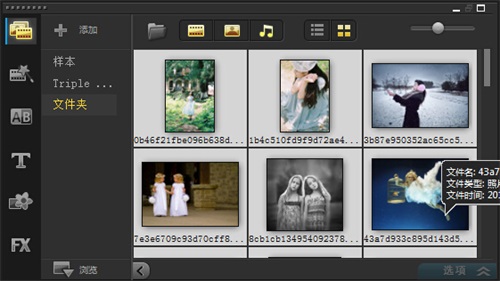
2、在需要替换的素材上右击,选择“替换素材”中的“照片”,如图5所示。
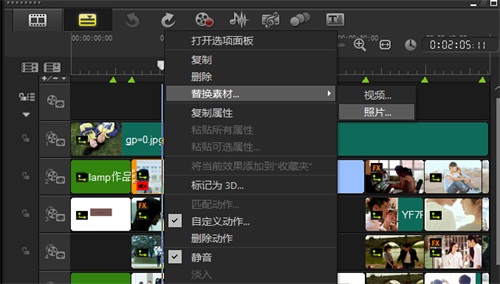
3、后面需要替换素材的地方,就按照这种方法替换,就可以了。不知道怎么替换模板可以参考:【会声会影x7】替换模板教程
注:替换素材时需要注意要保持视频和图片素材与原素材大小保持一致,否则会出现画面出错。
如果遇到一些特殊尺寸的素材,大家可以借助ps软件,做简单的裁剪等处理,将照片修剪成合理的尺寸。
听了以上的介绍,大家是不是明白了会声会影模板要怎么使用了呢?注意了以上的几点,大家都能方便地替换素材了,是不是又学到了一招,赶紧动起来,让我们把视频制作变得更加简单。
展开阅读全文
︾
我们在使用会声会影时难免会出现一些令人头疼的问题,比如编码视频失败或者导出后的视频文件出现卡顿的问题,这严重影响了我们的工作效果,为此今天我们就来带大家了解一下会声会影编码视频失败原因,会声会影编码视频失败怎么办的解决方法。
查看详情遮罩帧是对素材本身加载并对素材进行部分遮挡、同时使素材被遮挡的部分变得透明、这个功能在会声会影视频制作的过程中有很重要的用途,下面小编就为大家分享收集到的650款漂亮实用的遮罩素材。
查看详情